- Vivaldi เป็นเว็บเบราว์เซอร์ที่ได้รับความนิยมอย่างมากสำหรับคุณลักษณะต่างๆ ของมัน แต่บางครั้งอาจทำงานช้า
- ในบทความนี้ เราจะแสดงวิธีเพิ่มความเร็วให้กับ Vivaldi ในไม่กี่ขั้นตอนง่ายๆ
- ดูคำแนะนำและบทช่วยสอนเพิ่มเติมเกี่ยวกับเบราว์เซอร์ยอดนิยมได้ใน บราวเซอร์ฮับ.
- ตรวจสอบ ส่วนการเพิ่มประสิทธิภาพ เพื่อเรียนรู้วิธีปรับปรุงประสิทธิภาพสำหรับแอพเพิ่มเติม
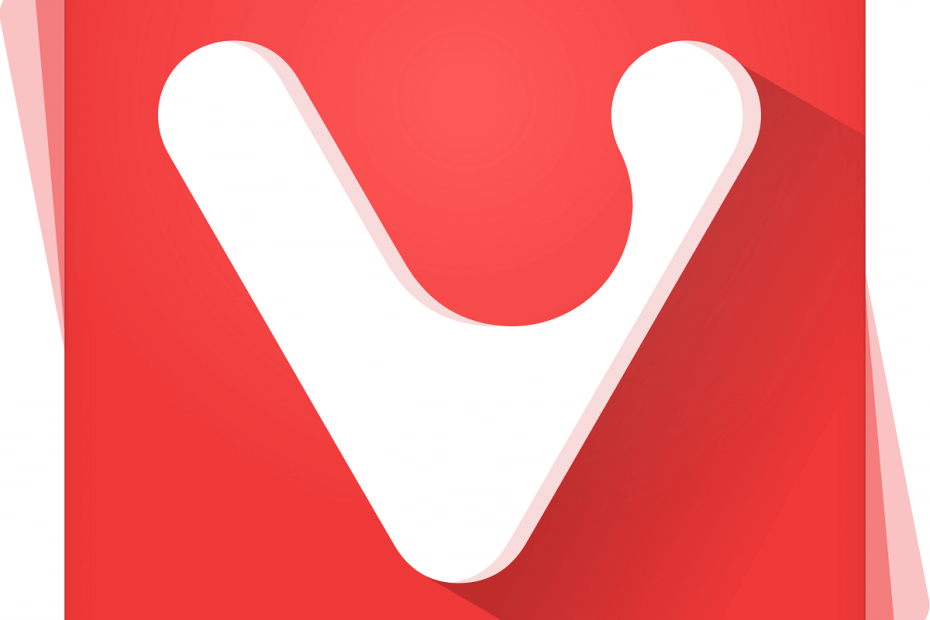
- การโยกย้ายอย่างง่าย: ใช้ตัวช่วย Opera เพื่อถ่ายโอนข้อมูลที่ออก เช่น บุ๊กมาร์ก รหัสผ่าน ฯลฯ
- เพิ่มประสิทธิภาพการใช้ทรัพยากร: หน่วยความจำ RAM ของคุณถูกใช้อย่างมีประสิทธิภาพมากกว่าในเบราว์เซอร์อื่น
- ความเป็นส่วนตัวที่เพิ่มขึ้น: รวม VPN ฟรีและไม่ จำกัด
- ไม่มีโฆษณา: Ad Blocker ในตัวช่วยเพิ่มความเร็วในการโหลดหน้าและป้องกันการทำเหมืองข้อมูล
- เป็นมิตรกับการเล่นเกม: Opera GX เป็นเบราว์เซอร์แรกและดีที่สุดสำหรับการเล่นเกม
- ดาวน์โหลด Opera
Vivaldi เป็นเว็บเบราว์เซอร์ฟรีแวร์ที่รองรับหลายแพลตฟอร์มและอิงตาม โครเมียม. อย่างไรก็ตาม เบราว์เซอร์บางครั้งอาจมีปัญหาด้านประสิทธิภาพเล็กน้อย
ตัวอย่างเช่น ผู้ใช้รายงานความล่าช้าเมื่อเปิดหรือเปลี่ยนไปใช้แท็บอื่น
โชคดีที่มีวิธีแก้ปัญหาบางอย่างที่คุณสามารถทำได้เพื่อเร่งประสิทธิภาพของเบราว์เซอร์
ฉันจะปรับปรุงประสิทธิภาพการท่องเว็บของ Vivaldi ได้อย่างไร
1. ลองใช้เบราว์เซอร์สำรอง
หากคุณไม่ต้องการทำตามสองขั้นตอนการแก้ไขปัญหา คุณสามารถเปลี่ยนไปใช้เบราว์เซอร์อื่นที่มีปัญหาด้านประสิทธิภาพน้อยกว่าถึงเป็นศูนย์
ในบันทึกนี้เราขอแนะนำ โอเปร่าเบราว์เซอร์ที่มีน้ำหนักเบา รวดเร็ว และปรับแต่งได้สูงซึ่งคุณสามารถดาวน์โหลดได้ฟรีโดยใช้ปุ่มด้านล่าง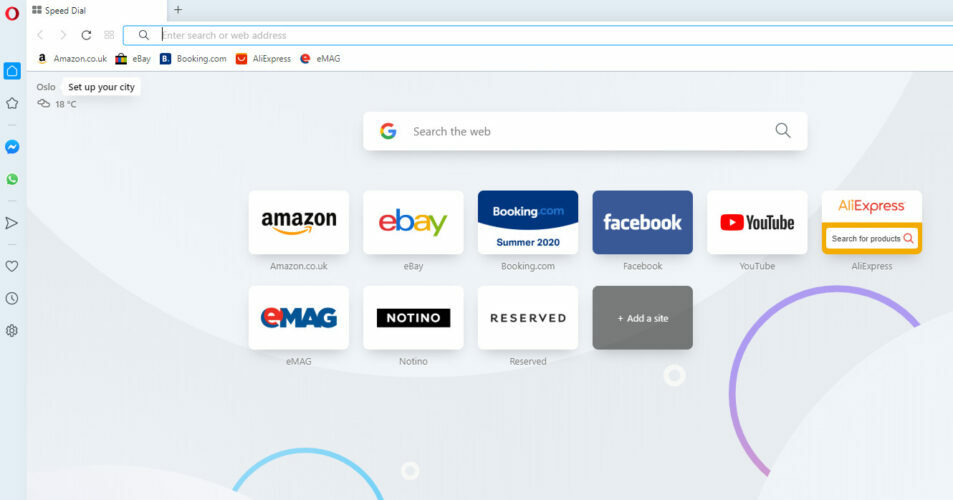
คุณสามารถดาวน์โหลด Opera โดยใช้ปุ่มด้านล่าง (ใช้เวลาเพียงไม่กี่นาที) ขั้นตอนการถ่ายโอนข้อมูลจากเบราว์เซอร์ปัจจุบันไปยัง OPera ก็ง่ายเช่นเดียวกัน
เพื่อให้การเปลี่ยนแปลงเสร็จสมบูรณ์ คุณจะพบตัวเลือกการซิงโครไนซ์ในพื้นที่การตั้งค่าของ Opera สิ่งนี้ทำให้คุณสามารถนำเข้าบุ๊กมาร์ก เพจ และข้อมูลอื่นๆ จากเบราว์เซอร์เริ่มต้นของคุณ
เวลาในการโอนสั้นมาก นอกจากนี้ คุณยังสามารถปรับแต่งเบราว์เซอร์ตามความต้องการของคุณ โดยเพิ่มไอคอน แถบด้านข้าง พื้นที่ทำงาน และส่วนขยายอื่นๆ

โอเปร่า
หากคุณกำลังมองหาเบราว์เซอร์ที่รวดเร็วและปรับแต่งได้โดยมีผลกระทบน้อยที่สุดกับระบบปฏิบัติการของคุณ Opera คือคำตอบ
เข้าไปดูในเว็บไซต์
2. ปิดหน้าการตั้งค่า
หากคุณต้องการใช้ Vivaldi ต่อไป ให้เริ่มด้วยการปรับแต่งการตั้งค่าบางอย่าง
สาเหตุหนึ่งที่ทำให้เบราว์เซอร์ทำงานช้าอาจเป็นเพราะหน้าการตั้งค่าที่เปิดอยู่ (vivaldi://settings/all/) โดยปกติ จุดแวะแรกของคุณจะอยู่ในแท็บการตั้งค่า เนื่องจากคุณอาจต้องการเปลี่ยนแปลงเบราว์เซอร์ก่อนที่จะใช้งาน
เมื่อคุณปรับแต่งเบราว์เซอร์เสร็จแล้ว อย่าลืมปิดหน้าการตั้งค่า มิฉะนั้น Vivaldi จะชะลอกิจกรรมเบราว์เซอร์อื่นๆ
3. แก้ไขหรือปิดใช้งานฟังก์ชันเบราว์เซอร์
- ไปที่ วีวัลดี://settings/startup/ และตั้งค่า แท็บใหม่ หน้าถึง เฉพาะหน้า โดยไม่ต้องกำหนด URL ที่แน่นอนให้กับฟิลด์
- ในหน้าเดียวกัน ให้เปิดใช้งาน Lazy Load Restored Tabs ตัวเลือกหากคุณกำหนดค่าเบราว์เซอร์ให้โหลดเซสชันล่าสุดเมื่อเริ่มต้นก่อนหน้านี้
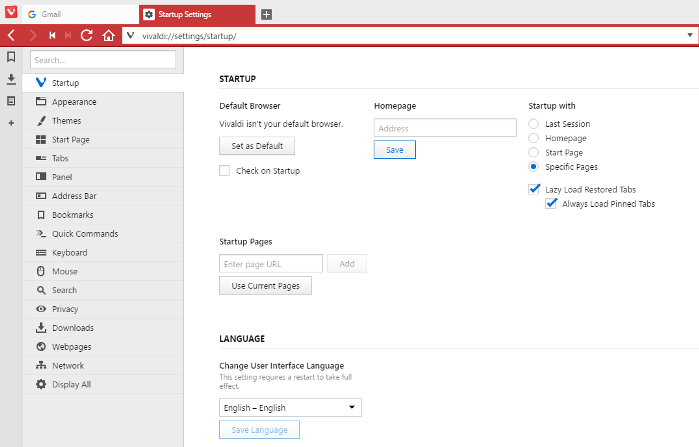
- ไปที่ วีวัลดี://settings/appearance/ และยกเลิกการเลือก ใช้แอนิเมชั่น และ ใช้ปุ่มในการควบคุมช่วง กล่อง
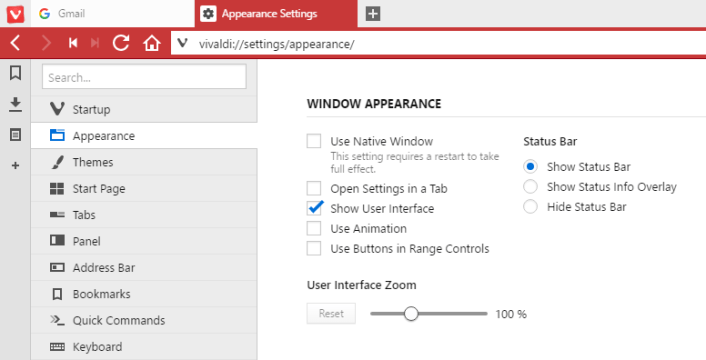
- จากนั้นใน vivaldi://settings/start-page/ ยกเลิกการเลือก แสดงภาพพื้นหลัง กล่อง.

- ต่อไปใน วีวัลดี://settings/tabs/ ยกเลิกการเลือกตัวเลือกต่อไปนี้ภายใต้เมนูแท็บ: แสดงรูปขนาดย่อของป๊อปอัป, แสดงภาพขนาดย่อของแท็บ, ตรวจจับการแจ้งเตือนชื่อหน้า, และ ใช้ตัวบ่งชี้ที่ยังไม่ได้อ่าน.
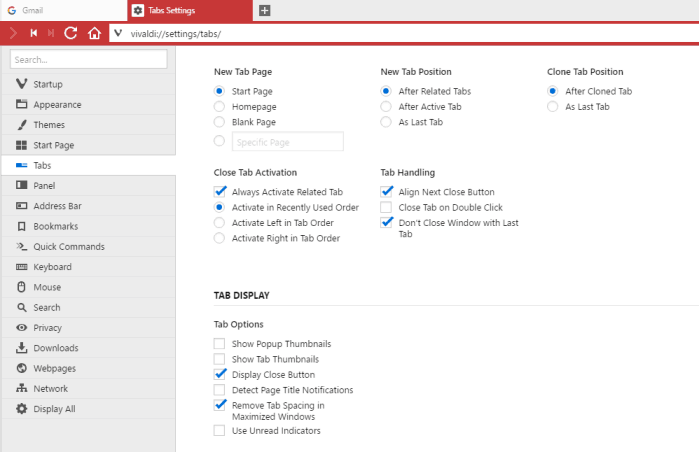
- ใน วีวัลดี://settings/addressbar/ ยกเลิกการเลือก กรอไปข้างหน้าและกรอกลับ.
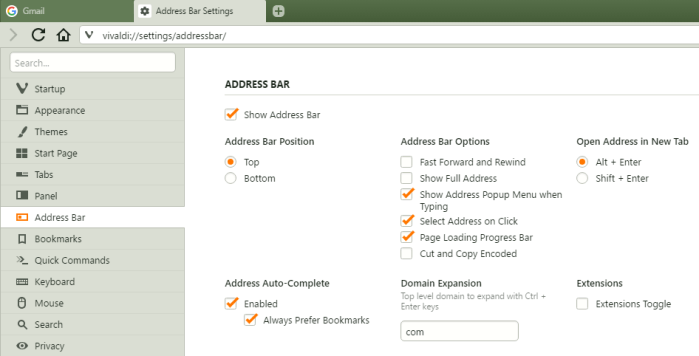
- สุดท้ายไปที่ go วีวัลดี://settings/mouse/ และยกเลิกการเลือก อนุญาตให้ใช้ท่าทางสัมผัส และ อนุญาตท่าทางโยกer กล่อง

หากคุณไม่สามารถอยู่ได้โดยปราศจากคุณสมบัติทั้งหมดของเบราว์เซอร์ อย่าทำการเปลี่ยนแปลงดังกล่าว
อย่างไรก็ตาม คุณอาจเลือกที่จะทำบางอย่างเพื่อเพิ่มความเร็วของ Vivaldi ส่วนขยายยังสามารถทำให้เบราว์เซอร์ของคุณช้าลง ดังนั้นคุณอาจต้องการปิดการใช้งานบางส่วนตามที่กล่าวไว้
คุณรู้วิธีอื่นใดในการเร่งความเร็ว Vivaldi หรือไม่? แบ่งปันให้กับเราในการแสดงความคิดเห็น!
 ยังคงมีปัญหา?แก้ไขด้วยเครื่องมือนี้:
ยังคงมีปัญหา?แก้ไขด้วยเครื่องมือนี้:
- ดาวน์โหลดเครื่องมือซ่อมแซมพีซีนี้ ได้รับการจัดอันดับยอดเยี่ยมใน TrustPilot.com (การดาวน์โหลดเริ่มต้นในหน้านี้)
- คลิก เริ่มสแกน เพื่อค้นหาปัญหาของ Windows ที่อาจทำให้เกิดปัญหากับพีซี
- คลิก ซ่อมทั้งหมด เพื่อแก้ไขปัญหาเกี่ยวกับเทคโนโลยีที่จดสิทธิบัตร (ส่วนลดพิเศษสำหรับผู้อ่านของเรา)
Restoro ถูกดาวน์โหลดโดย 0 ผู้อ่านในเดือนนี้

![ข้อผิดพลาดของ YouTube บนเบราว์เซอร์ Vivaldi [แก้ไขแล้ว]](/f/a5c89187ea19cb2c3eccfd21f1cf8129.jpg?width=300&height=460)
